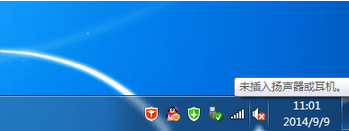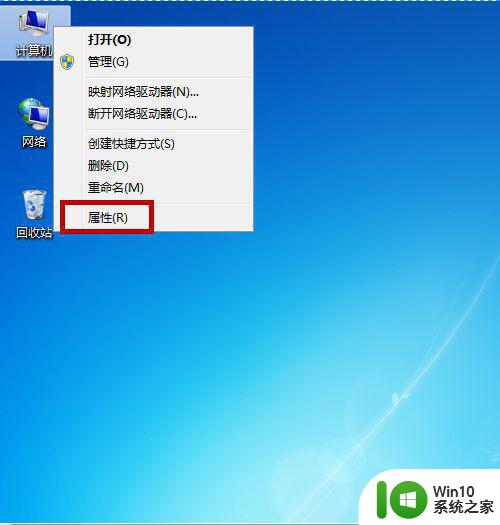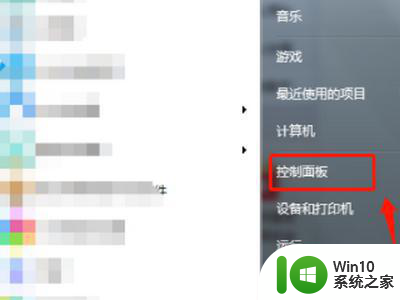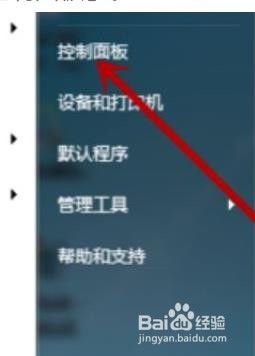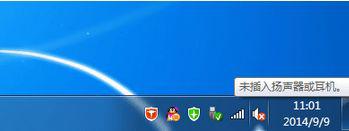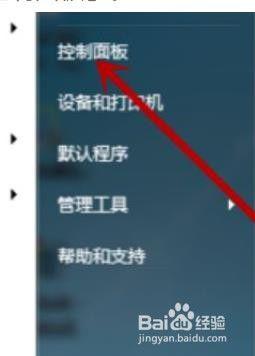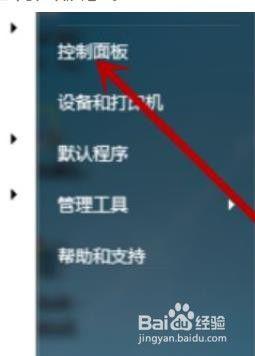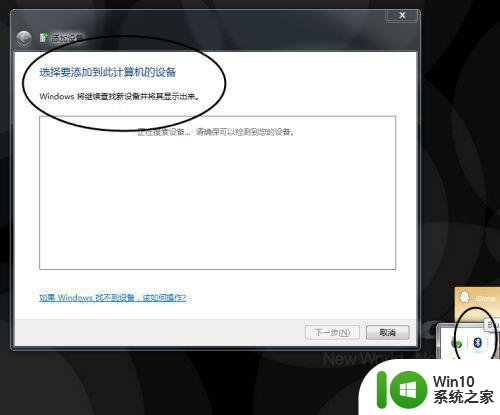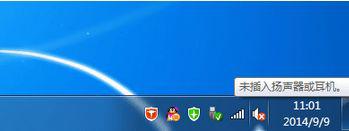win7电脑检测不到耳机设备如何修复 win7读不到耳机怎么办
大多办公中的台式win7破解版电脑由于没有外接音响设备,因此用户想要听音乐或者看视频时,只能通过插入耳机来倾听,然而近日有用户在将耳机插入win7电脑中之后却总是检测不到,对此win7电脑检测不到耳机设备如何修复呢?接下来小编就来告诉大家win7电脑检测不到耳机设备修复方法。
具体方法:
1、我们先通过下列的操作检查电脑声音无法播放的状态设置,右键电脑桌面音量图标,打开了声音对话框;
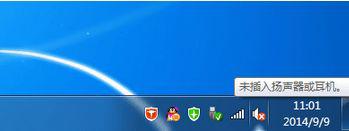
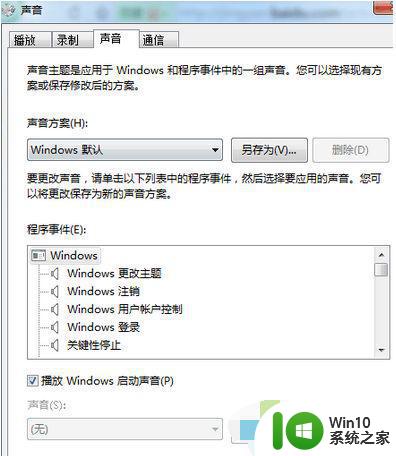
2、在windows7旗舰版下,切换到“录制”窗口中,在麦克风显示处查看是否显示“未插入”,线路输入处是否也显示“未插入”;
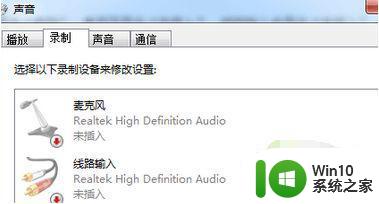
3、再切换到“播放”窗口,查看扬声器Realtek High Definition Audio是否显示未插入;
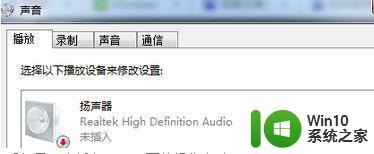
4、如果在上述界面中查看都是“未插入”,下面的操作方法便是解决这个问题。通过桌面开始菜单,进入控制面板界面,点击进入“Realtek高清晰音频管理器”;
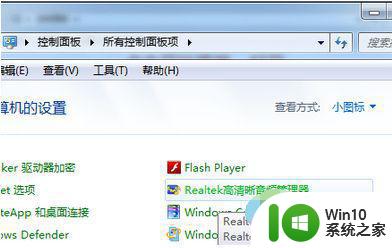
5、在打开的界面处,在窗口右上角有一个文件夹图标,点击它,这时候会弹出一个插孔设置,勾选“禁用前面板插孔检测”,选择确定退出。
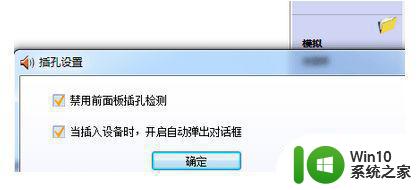
以上就是有关win7电脑检测不到耳机设备修复方法了,有遇到相同问题的用户可参考本文中介绍的步骤来进行修复,希望能够对大家有所帮助。